
Windows 11 ha estado disponible por un tiempo, pero muchos usuarios aún no saben cómo descargarlo e instalarlo. Puede encontrar este artículo útil si planea instalar Windows 11.
Este artículo discutirá algunas de las mejores formas de descargar e instalar Windows 11 en una computadora. Hemos compartido todas las formas posibles de ayudarlo a obtener Windows 11 en su PC/computadora portátil. Veamos cómo descargar e instalar Windows 11.
Descargar archivos ISO de Windows 11
Sí, hay una opción para descargue e instale Windows 11 sin los archivos ISO, pero requerirá inscribir su dispositivo en el programa Windows Insider. Una vez inscrito, solo recibirá las compilaciones Beta, Dev y Release Preview de Windows 11.
Las compilaciones publicadas en los programas Windows Insider tienen errores que pueden arruinar su experiencia con la PC. Por lo tanto, es mejor descargar una versión estable del archivo ISO de Windows 11 y realizar una instalación nueva.
Ya hemos compartido una guía detallada sobre cómo descargar archivos ISO de Windows 11. Hemos enumerado todos los métodos posibles para obtener la última versión de Windows 11 ISO en esa guía. Por lo tanto, lea ese artículo y descargue primero los archivos ISO de Windows 11.
Cómo instalar Windows 11 en una PC/portátil
Después de descargar Windows 11 ISO, debe seguir estos pasos para instalar Windows 11 en una PC/Laptop.
Importante: Es mejor crear una copia de seguridad adecuada de todos los archivos importantes antes de instalar Windows 11. Realizar una instalación nueva eliminará todos los archivos y borrará las particiones del disco. Por lo tanto, no tendrá ninguna posibilidad de recuperar datos.
Creación de una unidad USB de arranque
En primer lugar, debe crear un medio de instalación. Luego, si tiene un pendrive, puede actualizar Windows 11 en él. Siga los pasos a continuación para crear una unidad USB de arranque para Windows 11.
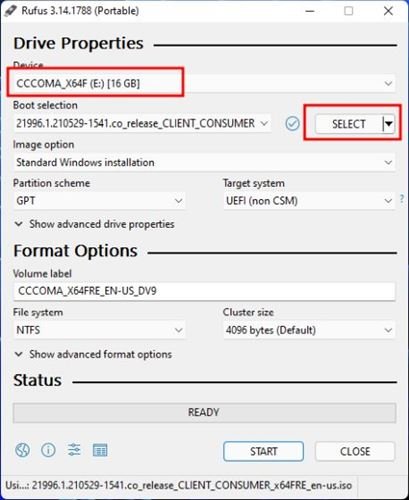 En primer lugar, descargue e instale Rufus en su PC con Windows 10. A continuación, abra la aplicación Rufus. Haga clic en el botón’Seleccionar‘y localice el archivo ISO de Windows 11 que descargó. Debajo del dispositivo, seleccione su unidad USB conectada. Una vez hecho esto, haga clic en el botón’Inicio.
En primer lugar, descargue e instale Rufus en su PC con Windows 10. A continuación, abra la aplicación Rufus. Haga clic en el botón’Seleccionar‘y localice el archivo ISO de Windows 11 que descargó. Debajo del dispositivo, seleccione su unidad USB conectada. Una vez hecho esto, haga clic en el botón’Inicio.
Si desea instalar Windows 11 en un dispositivo incompatible, siga nuestra guía: Cómo crear un USB de arranque para evitar las restricciones de Windows 11.
Cómo Omita los requisitos mínimos del sistema para Windows 11
Windows 11 necesita TPM 2.0 y Arranque seguro para la instalación. Si su PC no cumple con los requisitos mínimos del sistema, debe seguir nuestra guía: Instalar Windows 11 en PC no compatibles.
Si su PC lo admite, puede habilitar TPM manualmente 2.0 y Secure Boot en su dispositivo para instalar Windows 11.
Instalación de Windows 11 en PC/Laptop
Después de crear una unidad USB de arranque, debe seguir algunos pasos simples a continuación para instalar Windows 11. El proceso será bastante largo, así que siga los pasos cuidadosamente.
1. Primero, reinicie su computadora y presione la tecla de arranque continuamente. La tecla de arranque suele ser F8, F9, Esc, F12, F10, Supr, etc.
2. Seleccione Iniciar desde unidad USB o la opción Disco duro USB en la pantalla de inicio.
3. Ahora, se iniciará el asistente de instalación de Windows 11. Primero, debe configurar el idioma, la hora y el teclado. Una vez hecho esto, haga clic en el botón Siguiente.
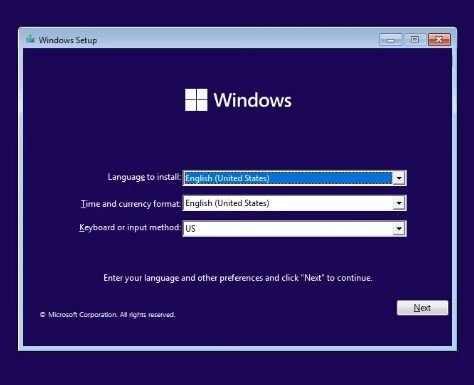
4. En la página siguiente, haga clic en la opción Instalar ahora .
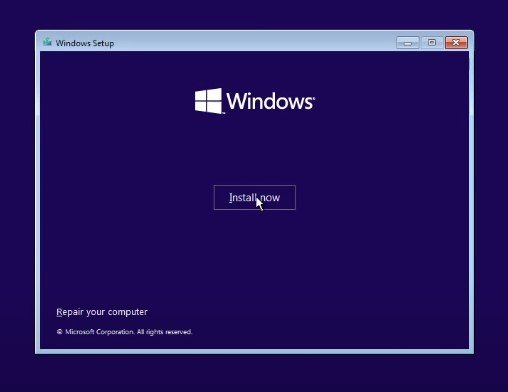
5. A continuación, haga clic en No tengo una clave de producto. Luego, en la página siguiente, seleccione la edición de Windows 11.
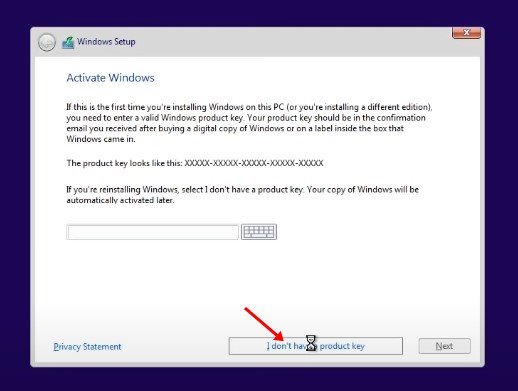
6. En la siguiente pantalla, haz clic en la opción Personalizar .
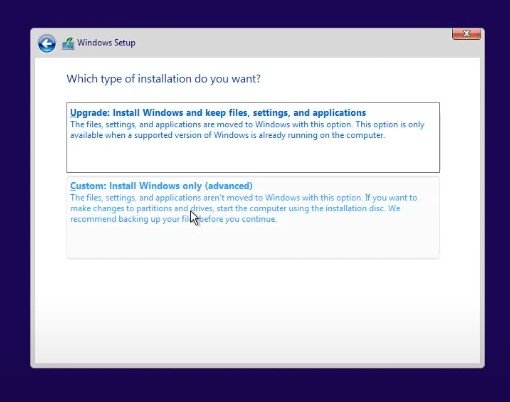
7. En la página siguiente, se le pedirá que seleccione la partición. Seleccione la partición donde desea instalar Windows 11 y haga clic en el botón Siguiente.
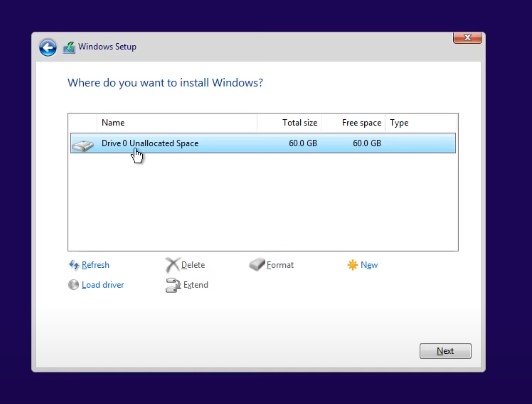
8. Ahora, espere hasta que Windows 11 finalice el proceso de instalación.
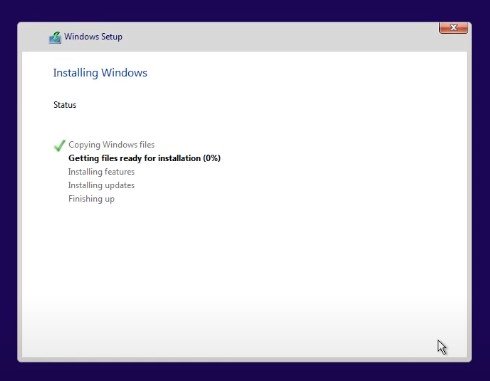
9. Una vez completado, su PC se reiniciará. Después del reinicio, verá la pantalla de configuración de Windows 11. Siga las instrucciones en pantalla para finalizar el proceso de configuración.
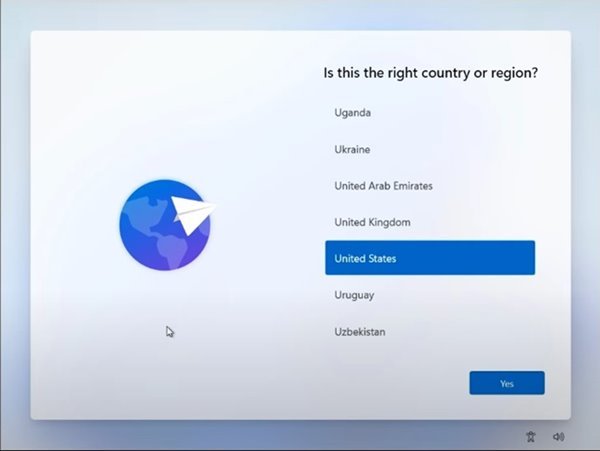
10. Una vez completado, Windows 11 tardará unos minutos en hacer los cambios seleccionados.

Una vez hecho esto, Windows 11 estará activo en su PC. ¡Eso es todo! Estás listo. Así es como puede descargar e instalar Windows 11 ahora mismo.
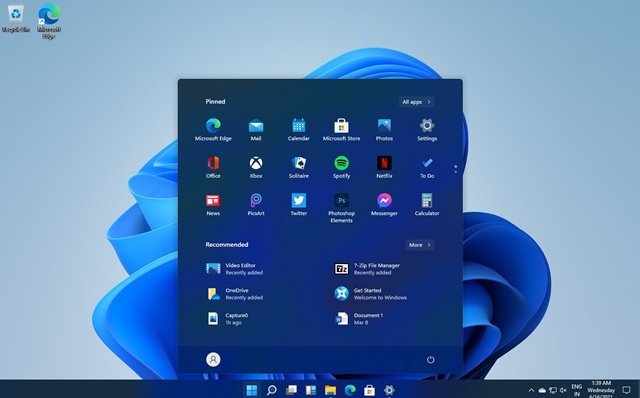
Instalar Windows 11 sin archivos ISO
Si no desea realizar una instalación limpia, debe unirse al programa Windows Insider y actualizar su Windows 10 existente a Windows 11.
Este es un proceso largo y requiere una cuenta de Microsoft activa. Anteriormente, compartimos una guía paso a paso sobre la instalación de Windows 11 Beta en PC. Consulte la guía para inscribirse en el programa Windows Insider y recibir la actualización de Windows 11.
Después de instalar Windows 11, tendrá 15 días para volver a Windows 10. Por lo tanto, si tiene problemas con el versiones beta de Windows 11, asegúrese de cambiarlo a una versión anterior antes de que finalice el tiempo.
Entonces, este artículo trata sobre cómo descargar e instalar Windows 11 en una PC/computadora portátil. Estas son algunas de las formas más fáciles de instalar la versión más reciente de Windows 11 en su PC. Si necesita más ayuda, háganoslo saber en los comentarios a continuación.
